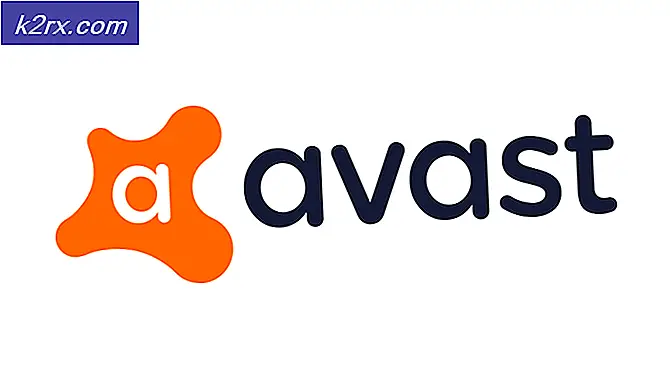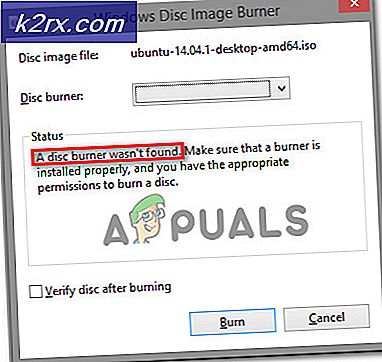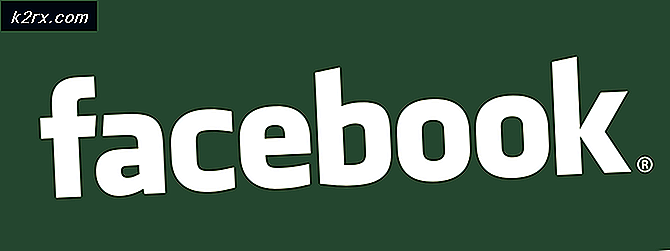Sådan stopper du Google Chrome fra synkronisering
Når du søger efter noget på Google eller bruger Google-appen på en telefon eller en anden mobilenhed, gemmer Google din søgning. Søgningen synkroniseres også på tværs af hver enkelt enhed, som du er logget ind på med din Google-konto / Gmail-konto og er synlig på steder som din Google-kontoens webside og aktivitetsside og de seneste søgninger, der vises under søgefeltet i Google Chrome apps på mobile enheder og desktop / bærbare computere. Enhver, der vurderer deres privatliv i alvorlig grad, kan vælge at deaktivere deres Google-søgninger fra at blive gemt og synkroniseret på tværs af deres enheder. For at gøre det skal du:
Besøg din Google-kontoens aktivitetskontrol side på en computer eller en mobil enhed.
Sluk for afbryderen for at deaktivere lagring og synkronisering af dine Google-søgninger og anden browsingaktivitet.
Tip: Hvis du kun vil deaktivere opsparingen og synkroniseringen af dine Google-søgninger og browseraktivitet i en kort periode, bør du overveje at blot gennemse i et inkognitovindue på Chrome i stedet. I Google Chrome kan du bruge de korte taster ( CTRL + SHIFT + N ) til at åbne incognito vindue.
PRO TIP: Hvis problemet er med din computer eller en bærbar computer / notesbog, skal du prøve at bruge Reimage Plus-softwaren, som kan scanne lagrene og udskifte korrupte og manglende filer. Dette virker i de fleste tilfælde, hvor problemet er opstået på grund af systemkorruption. Du kan downloade Reimage Plus ved at klikke herTilsvarende registrerer Google Chrome (både desktop og mobilversioner) en betydelig mængde data - lige fra din internet browsingaktivitet og autofyld information til dine åbne Chrome-faner, adgangskoder og bogmærker - og synkroniserer dem på tværs af alle de enheder, du er logget ind på din Google-konto. Så snart du logger ind på en ny enhed med din Google-konto, bliver alle de tidligere synkroniserede data bragt over og gemt til den nye enhed, hvilket resulterer i en revision af Chrome-applikationen på den pågældende enhed. Dette er godt, hvis du vil have alle dine oplysninger til at synkronisere, f.eks. Bogmærker, adgangskoder, udvidelser mv. MEN ikke godt i scenariet, hvor du ofte bruger offentlige computere (medmindre du logger ud af Chrome) hver gang; eller hvis du har en adware, der også kan synkroniseres fra en enhed til en anden. Jeg har set dette sket, hvor en bruger havde en malware, der omdirigerer dem fra Google Search til noget andet, f.eks. Spørg eller mysearch, og en inficeret enhed spreder viruset også på andre enheder.
I dette tilfælde; du bør planlægge og tænke hvilke enheder, du ikke vil synkronisere, og hvilke er de, du vil synkronisere, enheder / computere, hvor du vil synkronisere, kan gøres ved hjælp af følgende metode.
Åbn Google Chrome. Åbn menuen (normalt udløses af knappen med tre lodrette prikker). Tryk på Indstillinger .
Du kan se mulighederne her, hvis du vil deaktivere kun valgte oplysninger, vælg derefter Avancerede synkroniseringsindstillinger og fjern markeringen i de felter, du ikke vil medtage i synkroniseringen, og hvis du vil afbryde helt fra synkronisering, vælg derefter; Afbryd din Google-konto
PRO TIP: Hvis problemet er med din computer eller en bærbar computer / notesbog, skal du prøve at bruge Reimage Plus-softwaren, som kan scanne lagrene og udskifte korrupte og manglende filer. Dette virker i de fleste tilfælde, hvor problemet er opstået på grund af systemkorruption. Du kan downloade Reimage Plus ved at klikke her